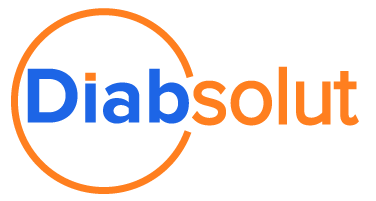Conseils et astuces sur Salesforce : Configuration de votre logiciel CPQ pour plusieurs adresses d’expédition
 Lorsque nous nous efforçons de trouver une solution pour un client, nous cherchons le plus possible à configurer les fonctionnalités prêtes à l’emploi de Salesforce plutôt que d’opter uniquement pour la personnalisation de fonctions. Bien que les besoins et les objectifs de chaque client soient différents, vous pouvez souvent faire beaucoup de choses avec les fonctionnalités intégrées de Salesforce pour aller de l’avant tout en respectant votre budget.
Lorsque nous nous efforçons de trouver une solution pour un client, nous cherchons le plus possible à configurer les fonctionnalités prêtes à l’emploi de Salesforce plutôt que d’opter uniquement pour la personnalisation de fonctions. Bien que les besoins et les objectifs de chaque client soient différents, vous pouvez souvent faire beaucoup de choses avec les fonctionnalités intégrées de Salesforce pour aller de l’avant tout en respectant votre budget.
Par exemple, dans ce blogue nous présenterons l’une des nombreuses méthodes de configuration de Salesforce CPQ (Configure, Price, Quote) qui permet de créer plusieurs adresses d’expédition, en utilisant une hiérarchie des comptes parents/enfants et une expérience de programmation minimale.
La nécessité d’avoir plusieurs adresses d’expédition est un problème quotidien pour de nombreuses entreprises, en particulier dans les deux (2) cas suivants :
- Les sociétés mères qui gèrent de multiples franchises;
- Les entreprises qui doivent envoyer des documents à des travailleurs éloignés ou à des bureaux satellites.
De plus, cette méthode peut être adaptée si la facturation à différents endroits est nécessaire, par exemple, pour une entreprise qui doit envoyer des factures à une adresse de facturation différente de l’adresse associée au compte client.
Commencez à configurer les champs
Cet exemple de configuration permettra à un utilisateur de sélectionner le compte approprié pour expédier les devis. Cette méthode devrait permettre d’afficher les valeurs dans le champ lorsque les données ont été saisies correctement, en plus d’être plus intuitive pour l’utilisateur final et de réduire les erreurs humaines.
Commencez par créer un compte, ou ouvrez un compte préexistant dans le champ Compte. Si plusieurs adresses d’expédition sont associées au compte :
- Assurez-vous que le champ du compte parent est rempli avec les renseignements appropriés.
- Créez un compte enfant distinct pour chaque adresse d’expédition.
Le compte parent sera utilisé comme compte client sur l’en-tête du devis et :
- S’il peut y avoir plusieurs adresses de livraison pour un seul devis, alors l’adresse d’expédition du compte enfant apparaîtra sur la ligne de devis;
- Sinon, l’adresse d’expédition du compte enfant apparaîtra dans l’en-tête du devis.
Configuration des devis et des commandes
Créez un champ de recherche de compte personnalisé dans l’en-tête du devis comme suit, avec une valeur par défaut égale au compte client du devis lors de sa création :
- Compte d’expédition
Vérifiez que la valeur par défaut et les renseignements sur le compte client pour le devis sont identiques. Ensuite, créez un champ de formule de texte dans l’en-tête du devis pour afficher l’adresse d’expédition, qui devrait inclure :
- Compte d’expédition
- Information relative à l’adresse d’expédition
Ensuite, créez un champ de recherche de compte personnalisé dans l’en-tête de la commande comme suit, avec une valeur par défaut égale à la valeur du compte d’expédition du devis lors de sa création :
- Compte d’expédition
Ensuite, créez un champ de formule de texte dans l’en-tête de la commande pour afficher l’adresse d’expédition identique à l’adresse d’expédition de l’en-tête du devis.
Résultats
Désormais, lorsqu’un nouveau devis est créé et que le compte client est rempli, le champ personnalisé Compte d’expédition sera rempli avec la même valeur que celle du compte client.
- Les champs Adresse d’expédition afficheront les mêmes valeurs que les adresses d’expédition par défaut du compte client.
- Si aucune modification n’a été apportée au champ Compte d’expédition sur le devis, la commande affichera les mêmes valeurs dans le champ Compte d’expédition.
- Le champ Adresse d’expédition de la commande affichera également les mêmes valeurs que l’adresse d’expédition par défaut du compte client.
Pour les autres endroits d’expédition, le compte enfant créé avec le champ Adresse d’expédition par défaut sera rempli avec l’information relative à l’autre endroit d’expédition.
- Si ce compte enfant est rempli dans le champ personnalisé Compte d’expédition du devis, alors il devrait être affiché dans l’en-tête du devis et de la commande.
- Les champs Adresse d’expédition du devis et de la commande devraient afficher l’information relative à l’adresse d’expédition du compte enfant.
Avez-vous besoin d’aide pour optimiser votre CRM ou votre gestion des services mobiles (GSM) ou encore accélérer la conversion de vos occasions d’affaires en revenus?
Si votre entreprise est à la recherche d’une assistance directe et concrète pour optimiser votre plateforme Salesforce CRM ou si vous recherchez une solution pour mieux gérer vos revenus ou tirer parti de GSM, nous sommes là pour vous aider.
Search
Trending Topics
- La mise en œuvre d’Agentforce commence par la préparation des données.
- Modèles de maturité : un guide pour une mise en œuvre évolutive
- 5 avantages incontournables de l’analyse prédictive dans les services sur le terrain
- PS + CS sur Salesforce : Transformer les données des services unifiés en un avantage stratégique tout au long du parcours client
- L’ère des services d’IA : comment Diabsolut redéfinit les services technologiques grâce à l’IA et à une livraison de confiance
- Comment tirer le meilleur parti de votre phase de découverte et de conception
- Les 13 compétences qui définiront les leaders des services de demain
- Éliminer les cloisonnements entre les ventes, la livraison et les opérations
- Utiliser les indicateurs PSA pour évaluer et optimiser la diffusion
- Des mots à la mode à la valeur commerciale : utiliser l’IA pour améliorer les résultats des services